win7自动安装驱动怎么办_win7如何不自动安装驱动的方法
更新日期:2024-03-23 02:05:34
来源:网友投稿
手机扫码继续观看

win7系统会自动安装驱动程序,这会给我们使用电脑带来一定的便利。但最近也有用户表示不想让系统自己继续进行驱动安装了,那我们要怎么办呢?可能很多网友都不会操作,没事,下面小编就给大家介绍了win7如何不自动安装驱动的方法。一起来看看吧。
方法介绍如下:
1、打开控制面板,点击左侧“高级系统设置”。
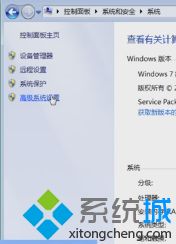
2、点击“硬件”,点击“设备安装设置”。

3、点击“否,让我选择要执行的操作”,勾选“从不安装来自Windows Update的驱动程序软件”。

4、点击“保存更改”即可。
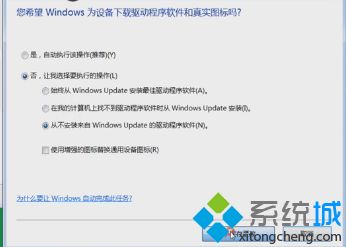
上面给大家分享的就是win7如何不自动安装驱动的方法啦。如果你的电脑也出现了这种状况,可以试试上面的方法哦。希望能帮助到你。
该文章是否有帮助到您?
常见问题
- monterey12.1正式版无法检测更新详情0次
- zui13更新计划详细介绍0次
- 优麒麟u盘安装详细教程0次
- 优麒麟和银河麒麟区别详细介绍0次
- monterey屏幕镜像使用教程0次
- monterey关闭sip教程0次
- 优麒麟操作系统详细评测0次
- monterey支持多设备互动吗详情0次
- 优麒麟中文设置教程0次
- monterey和bigsur区别详细介绍0次
系统下载排行
周
月
其他人正在下载
更多
安卓下载
更多
手机上观看
![]() 扫码手机上观看
扫码手机上观看
下一个:
U盘重装视频










